如何在Linux下创建oracle数据库的表空间和用户
oracle创建用户、创建表空间、授权、建表的完整过程

oracle创建⽤户、创建表空间、授权、建表的完整过程1.⾸先以sysdba的⾝份登录oracle conn /as sysdba 查询⽤户: select username from dba_users; 查询表空间 select username, default_tablespace from dba_users where username='⽤户名‘; 查询数据⽂件 select file_name, tablespace_name from dba_data_files;2.然后就可以来创建⽤户. create user ⽤户名 identified by 密码;3.修改⽤户的密码 alter user ⽤户名 identified by 新密码;4.创建⼀个表空间 create tablespace 表空间名 datafile '空间物理存储路径(f:\ts_zzg\zzg_data.dbf后缀随意)' size ⼤⼩(200M);5.将表空间分配给⽤户 alter user ⽤户名 default tablespace 表空间名;6.为⽤户分配权限 grant create session,create table,create view,create sequence,unlimited tablespace to ⽤户名; grant all privileges to ⽤户名;(全部权限)7.查看所有⽤户所在的表空间 select username,default_tablespace from dba_users;8.查询⽤户所具有的权限 select *from session_privs;9.删除⽤户及其相关对象 drop user ⽤户名;。
linux oracle19c创建数据库实例

linux oracle19c创建数据库实例如何在Linux上使用Oracle 19c创建数据库实例在本文中,我们将详细讨论如何在Linux操作系统上使用Oracle 19c创建数据库实例。
Oracle 19c是Oracle数据库管理系统中最新的版本,其集成了许多新功能和改进,可以提高数据库的性能和安全性。
在开始创建数据库实例之前,我们首先需要安装Oracle 19c软件包。
可以从Oracle官方网站上下载最新的Oracle 19c软件包,并按照官方指南进行安装。
安装完成后,我们可以按照以下步骤来创建数据库实例:第1步:创建数据库目录在Linux系统上,我们需要创建一个目录来存储数据库文件。
可以选择在任何位置创建该目录,但是最好选择一个容量足够大的磁盘。
通过以下命令,我们可以创建一个名为"oracle"的目录,该目录将用作数据库文件的存储位置:sudo mkdir /oraclesudo chown oracle:oinstall /oracle上述命令将创建一个名为"oracle"的目录,并将其所有权分配给用户"oracle"和组"oinstall"。
第2步:设置环境变量在创建数据库实例之前,我们需要设置一些必要的环境变量。
可以通过编辑"~/.bash_profile"文件来设置这些变量。
以下是一个示例:export ORACLE_SID=mydbexport ORACLE_HOME=/usr/local/oracle19cexport PATH=ORACLE_HOME/bin:PATH上述环境变量设置了数据库实例的名称为"mydb",Oracle 19c软件的安装目录为"/usr/local/oracle19c"。
请注意,上述示例假设Oracle 19c软件已经正确安装在"/usr/local/oracle19c"目录中。
linux下创建oracle表空间
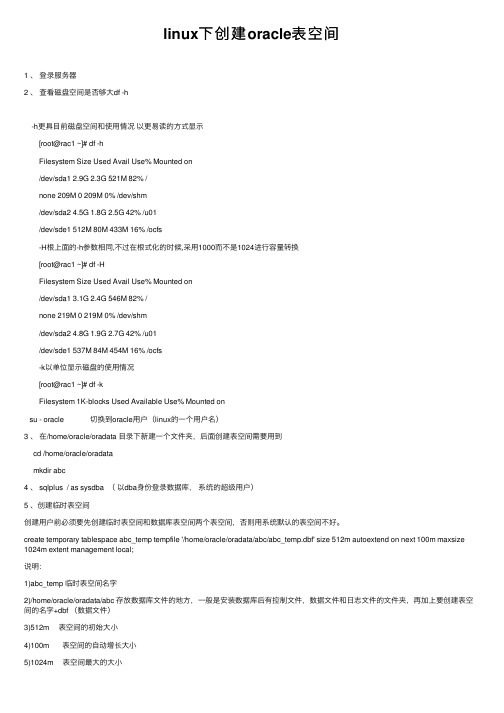
linux下创建oracle表空间1 、登录服务器2 、查看磁盘空间是否够⼤df -h-h更具⽬前磁盘空间和使⽤情况以更易读的⽅式显⽰ [root@rac1 ~]# df -h Filesystem Size Used Avail Use% Mounted on /dev/sda1 2.9G 2.3G 521M 82% / none 209M 0 209M 0% /dev/shm /dev/sda2 4.5G 1.8G 2.5G 42% /u01 /dev/sde1 512M 80M 433M 16% /ocfs -H根上⾯的-h参数相同,不过在根式化的时候,采⽤1000⽽不是1024进⾏容量转换 [root@rac1 ~]# df -H Filesystem Size Used Avail Use% Mounted on /dev/sda1 3.1G 2.4G 546M 82% / none 219M 0 219M 0% /dev/shm /dev/sda2 4.8G 1.9G 2.7G 42% /u01 /dev/sde1 537M 84M 454M 16% /ocfs -k以单位显⽰磁盘的使⽤情况 [root@rac1 ~]# df -k Filesystem 1K-blocks Used Available Use% Mounted onsu - oracle 切换到oracle⽤户(linux的⼀个⽤户名)3 、在/home/oracle/oradata ⽬录下新建⼀个⽂件夹,后⾯创建表空间需要⽤到cd /home/oracle/oradatamkdir abc4 、 sqlplus / as sysdba (以dba⾝份登录数据库,系统的超级⽤户)5 、创建临时表空间创建⽤户前必须要先创建临时表空间和数据库表空间两个表空间,否则⽤系统默认的表空间不好。
create temporary tablespace abc_temp tempfile '/home/oracle/oradata/abc/abc_temp.dbf' size 512m autoextend on next 100m maxsize 1024m extent management local;说明:1)abc_temp 临时表空间名字2)/home/oracle/oradata/abc 存放数据库⽂件的地⽅,⼀般是安装数据库后有控制⽂件,数据⽂件和⽇志⽂件的⽂件夹,再加上要创建表空间的名字+dbf (数据⽂件)3)512m 表空间的初始⼤⼩4)100m 表空间的⾃动增长⼤⼩5)1024m 表空间最⼤的⼤⼩6 、创建数据表空间create tablespace abc logging datafile '/home/oracle/oradata/abc/abc.dbf' size 512m autoextend on next 100m maxsize 1024m extent management local;7 、创建⽤户并指定表空间create user abc identified by abc default tablespace abc temporary tablespace abc_temp;注:create standardtable.sql 创建表8 、给⽤户授予权限grant dba to abc; (给abc ⽤户授予了dba 所有权限)9 、删除⽤户以及⽤户所有的对象drop user zfmi cascade;cascade 参数是级联删除该⽤户所有对象,经常遇到如⽤户有对象⽽未加此参数则⽤户删不了的问题,所以习惯性的加此参数删除oracle ⽤户nim 出现下⾯的错误:SQL> drop user nim cascade;drop user nim cascade* ERROR 位于第 1 ⾏:ORA-00604: 递归 SQL 层 1 出现错误ORA-24005: 必须使⽤ DBMS_AQADM.DROP_QUEUE_TABLE 删除队列表处理⽅式:先执⾏这条语句:alter session set events'10851 trace name context forever,level 2';再执⾏:drop user nim cascade; 删除⽤户nim10、删除表空间前提:删除表空间之前要确认该表空间没有被其他⽤户使⽤之后再做删除drop tablespace nimeng including contents and datafiles cascade constraints ;including contents 删除表空间中的内容,如果删除表空间之前表空间中有内容,⽽未加此参数,表空间删不掉,所以习惯性的加此参数including datafiles 删除表空间中的数据⽂件cascade constraints 同时删除 tablespace 中表的外键参照如果在清除表空间之前,先删除了表空间对应的数据⽂件,会造成数据库⽆法正常启动和关闭。
创建oracle数据库表空间,角色,用户的sql语句

创建oracle数据库表空间,角色,用户的sql语句创建oracle 数据库表空间,角色,用户的sql语句1.创建角色CREATE ROLE "QIUDINGROLE" NOT IDENTIFIED;GRANT "CONNECT" TO "QIUDINGROLE";GRANT "DBA" TO "QIUDINGROLE";GRANT "RESOURCE" TO "QIUDINGROLE";2.创建表空间create tablespace safetempdatafile'D:\oracle\product\10.1.0\oradata\localpower\safetemp01.dbf'size32m autoextend on next32m maxsize unlimited logging extent management local segment space management auto;CREATE SMALLFILE TABLESPACE "EXAM" DATAFILE'D:\Soft\oracle\product\10.2.0\oradata\qiuding\EXAM' SIZE 100M AUTOEXTEND ON NEXT 1M MAXSIZE UNLIMITED LOGGING EXTENT MANAGEMENT LOCAL SEGMENT SPACE MANAGEMENT AUTO;BEGINDBMS_SERVER_ALERT.SET_THRESHOLD(9000,NULL,NULL,N ULL,NULL,1,1,NULL,5,' EXAM'); END;CREATE SMALLFILE TEMPORARY TABLESPACE "EXAM_TEMP" TEMPFILE'D:\Soft\oracle\product\10.2.0\oradata\qiuding\EXAM_tem p' SIZE 100M AUTOEXTEND ON NEXT 1M MAXSIZE UNLIMITED EXTENT MANAGEMENT LOCAL UNIFORM SIZE 1M;BEGINDBMS_SERVER_ALERT.SET_THRESHOLD(9000,NULL,NULL,NULL,NULL,1,1,NULL,5,' EXAM_TEMP'); END;3.创建用户create userEXAMidentified by "PASSWORD123"default tablespace "EXAM"temporary tablespace "EXAM_TEMP"profile DEFAULTACCOUNT UNLOCK;grant QIUDINGROLE to EXAM;grant unlimited tablespace to EXAM;4.创建备份目录并且付相应权限create directory dump_dir as 'D:\Soft\oracle\backup';grant read,write on directory dump_dir to EXAM;。
linux系统oracle 数据库创建实例
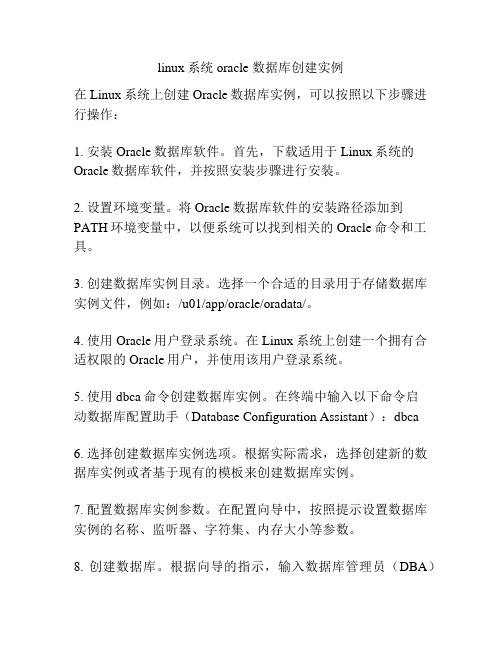
linux系统oracle 数据库创建实例在Linux系统上创建Oracle数据库实例,可以按照以下步骤进行操作:1. 安装Oracle数据库软件。
首先,下载适用于Linux系统的Oracle数据库软件,并按照安装步骤进行安装。
2. 设置环境变量。
将Oracle数据库软件的安装路径添加到PATH环境变量中,以便系统可以找到相关的Oracle命令和工具。
3. 创建数据库实例目录。
选择一个合适的目录用于存储数据库实例文件,例如:/u01/app/oracle/oradata/。
4. 使用Oracle用户登录系统。
在Linux系统上创建一个拥有合适权限的Oracle用户,并使用该用户登录系统。
5. 使用dbca命令创建数据库实例。
在终端中输入以下命令启动数据库配置助手(Database Configuration Assistant):dbca6. 选择创建数据库实例选项。
根据实际需求,选择创建新的数据库实例或者基于现有的模板来创建数据库实例。
7. 配置数据库实例参数。
在配置向导中,按照提示设置数据库实例的名称、监听器、字符集、内存大小等参数。
8. 创建数据库。
根据向导的指示,输入数据库管理员(DBA)密码,并完成数据库的创建过程。
9. 启动数据库实例。
使用以下命令启动数据库实例:sqlplus / as sysdba,然后输入startup命令。
10. 验证数据库实例。
输入以下命令验证数据库实例是否成功创建:sqlplus / as sysdba,然后输入select * from v$version命令,查看数据库版本信息。
以上就是在Linux系统上创建Oracle数据库实例的基本步骤。
具体操作可能会因Oracle软件版本和Linux发行版的不同而略有差异,可以根据具体情况进行调整。
linux oracle19c 创建数据库实例

linux oracle19c 创建数据库实例摘要:一、引言二、Linux系统简介三、Oracle 19c数据库简介四、在Linux上创建Oracle 19c数据库实例的步骤1.安装Oracle 19c软件2.创建Oracle用户和组3.配置环境变量4.使用Database Configuration Assistant创建数据库实例5.验证数据库实例创建成功五、总结正文:一、引言Linux作为一款广泛应用于服务器领域的操作系统,其稳定性和安全性得到了业界的认可。
Oracle 19c作为一款强大的关系型数据库管理系统,为企业级应用提供了强大的数据存储和管理功能。
本文将详细介绍如何在Linux系统上创建Oracle 19c数据库实例。
二、Linux系统简介Linux,全称GNU/Linux,是一种基于UNIX的开源操作系统。
它具有良好的稳定性、安全性和可扩展性,广泛应用于服务器、嵌入式系统等领域。
在创建Oracle 19c数据库实例之前,需要确保Linux系统已正确安装并配置。
三、Oracle 19c数据库简介Oracle 19c(19.3.0.0.0)是Oracle公司发布的最新数据库版本,它具备高可用性、可扩展性和性能优化等特点,适用于企业级应用。
在创建Oracle 19c数据库实例前,需要确保已正确安装Oracle 19c软件。
四、在Linux上创建Oracle 19c数据库实例的步骤1.安装Oracle 19c软件在Linux系统上安装Oracle 19c软件前,需要确保满足以下系统要求:- 操作系统:Red Hat Enterprise Linux 7.x或Oracle Linux 7.x- 内核版本:3.10或更高版本- 内存:8GB或更高- 硬盘:200GB或更高使用以下命令安装Oracle 19c软件:```$ sudo yum install -y oracle-database-19c```2.创建Oracle用户和组使用以下命令创建Oracle用户和组:```$ sudo useradd -p oracle$ sudo groupadd oinstall```3.配置环境变量在创建数据库实例前,需要设置环境变量以便于后续操作。
linuxoracle创建实例

linuxoracle创建实例在Linux系统上使用Oracle创建实例是一个相对复杂的过程,但是通过一步一步的指导,可以顺利完成。
在本文中,我将向您介绍如何在Linux上使用Oracle创建实例的步骤。
要在Linux系统上使用Oracle创建实例,您需要确保系统已经安装了Oracle数据库软件。
如果您还没有安装Oracle数据库软件,可以通过Oracle官方网站下载并按照官方文档进行安装。
一旦Oracle数据库软件安装完成,接下来就可以开始创建实例了。
首先,您需要登录到Linux系统上的Oracle用户。
然后,使用sqlplus命令连接到Oracle数据库。
在SQL命令行界面上,输入以下命令来创建一个新的实例:CREATE DATABASE myinstanceUSER sys IDENTIFIED BY passwordUSER system IDENTIFIED BY passwordLOGFILE GROUP 1 ('/u01/oradata/myinstance/redo01a.log') SIZE 100M,GROUP 2 ('/u01/oradata/myinstance/redo02a.log') SIZE 100M, GROUP 3 ('/u01/oradata/myinstance/redo03a.log') SIZE 100M MAXLOGFILES 5MAXLOGHISTORY 100MAXDATAFILES 100MAXINSTANCES 1CHARACTER SET utf8NATIONAL CHARACTER SET utf8;在上面的命令中,您需要将myinstance替换为您要创建的实例的名称,password替换为您要设置的密码。
另外,您还可以根据自己的需求修改日志文件的路径和大小,以及数据库的字符集和国家字符集等参数。
oracle建立表空间的方法

oracle建立表空间的方法Oracle数据库中建立表空间的方法主要有两种:一种是通过SQL命令的方式,另一种是通过Oracle客户端Enterprise Manager Console来创建。
通过SQL命令的方式创建表空间,需要先创建临时表空间和数据表空间,然后创建用户并指定表空间。
具体步骤如下:1. 创建临时表空间。
可以通过以下命令创建:```sqlcreate temporary tablespace user_temptempfile 'D:\oracle\oradata\Oracle9i\user_'size 50m autoextend on next 50mmaxsize 20480mextent management local;```2. 创建数据表空间。
可以通过以下命令创建:```sqlcreate tablespace user_dataloggingdatafile 'D:\oracle\oradata\Oracle9i\user_'size 50m autoextend on next 50mmaxsize 20480mextent management local;```3. 创建用户并指定表空间。
可以通过以下命令创建用户并将表空间指定给该用户:```sqlcreate user username identified by password;grant create session, create tablespace to username;alter user username default tablespace user_data temporary tablespace user_temp;```通过Oracle客户端Enterprise Manager Console来创建表空间,可以通过以下步骤完成:1. 打开Oracle客户端Enterprise Manager Console。
- 1、下载文档前请自行甄别文档内容的完整性,平台不提供额外的编辑、内容补充、找答案等附加服务。
- 2、"仅部分预览"的文档,不可在线预览部分如存在完整性等问题,可反馈申请退款(可完整预览的文档不适用该条件!)。
- 3、如文档侵犯您的权益,请联系客服反馈,我们会尽快为您处理(人工客服工作时间:9:00-18:30)。
如何在Linux下创建oracle数据库的表空间和用户
数据库实例名:db_for_ck
用户名:ck
密码:ck123456
一、使用:secureCRT 工具连接到到Linu操作系统
二、了解一些linux常用命令
1、\cd /返回根目录
2、ls 查看当前目录下的内容
3、ls -al 是查看当前目录下当前用户的操作权限
4、cd database 进到database目录
5、mkdir db_for_ck 创建db_for_ck目录
6、lsnrctl start 启动Oracle监听器
7、lsnrctl status 检查监听器状态
8、sqlplus / as sysdba 打开SQL语句输入
三、创建表空间
secureCRT 连接10.10.1.66 oracle/redpass#66
lsnrctl start
sqlplus / as sysdba
或PL/SQL连接数据库
1、创建临时表空间
CREATE TEMPORARY TABLESPACE db_for_ck_temp
TEMPFILE '/home/oracle/database/db_for_ck/db_for_ck_temp01.dbf' SIZE 32M
AUTOEXTEND ON
NEXT 32M MAXSIZE 2048M
EXTENT MANAGEMENT LOCAL;
2、创建用户表空间
CREATE TABLESPACE db_for_ck_data
LOGGING
DA TAFILE '/home/oracle/database/db_for_ck/db_for_ck_data01.dbf'
SIZE 32M
AUTOEXTEND ON
NEXT 32M MAXSIZE 2048M
EXTENT MANAGEMENT LOCAL;
3、创建用户并指定表空间
CREATE USER ck IDENTIFIED BY ck123456
DEFAULT TABLESPACE db_for_ck_data
TEMPORARY TABLESPACE db_for_ck_temp;
4、给用户授权
GRANT
CREATE SESSION, CREATE ANY TABLE, CREATE ANY VIEW ,CREA TE ANY INDEX, CREATE ANY PROCEDURE,
ALTER ANY TABLE, ALTER ANY PROCEDURE,
DROP ANY TABLE, DROP ANY VIEW, DROP ANY INDEX, DROP ANY PROCEDURE, SELECT ANY TABLE, INSERT ANY TABLE, UPDATE ANY TABLE, DELETE ANY TABLE
TO ck;
5、将role这个角色授与username,也就是说,使username这个用户可以管理和使用role所拥有的资源
GRANT dba TO ck;
6、查看所有用户
SELECT * FROM DBA_USERS;
SELECT * FROM ALL_USERS;
SELECT * FROM USER_USERS;
7、查看用户系统权限
SELECT * FROM DBA_SYS_PRIVS;
SELECT * FROM USER_SYS_PRIVS;
8、查看用户对象权限
SELECT * FROM DBA_TAB_PRIVS;
SELECT * FROM ALL_TAB_PRIVS;
SELECT * FROM USER_TAB_PRIVS;
9、查看所有角色
SELECT * FROM DBA_ROLES;
10、查看用户或角色所拥有的角色
SELECT * FROM DBA_ROLE_PRIVS;
SELECT * FROM USER_ROLE_PRIVS;。
